Virtuālā tinte bija tikai žāvēta mūsu ceļvedī, lai instalētu CyanogenMod, kad Google atteicās no oficiālās lietotnes no Play veikala, kas bija daudz moderatoru un hakeru dusmas. Spilgta pielāgošanās kopiena ir augusi līdzās Android, ar CyanogenMod priekšplānā - šis alternatīvais, atvērtā koda variants Google mobilajā operētājsistēmā ir aprīkots ar papildu funkcijām un dod jums lielāku kontroli pār to, ko varat darīt ar ierīci.

Oficiālā CyanogenMod lietotne padarīja instalēšanas procesu vieglāku nekā jebkad agrāk, vadot jūs soli pa solim caur procedūru. Google tam nepatika, jo vairumā gadījumu tā zaudē garantiju par jūsu klausuli, un nav viegli mainīt izmaiņas, ja jums ir otras domas. Kamēr jums nav jāierīko ierīce, lai instalētu CyanogenMod, tā ir pilnīga Android nomaiņa, un, instalējot to, jūs noslaucīsiet visu, kas jau ir jūsu tālrunī vai planšetdatorā (ieskaitot lietotnes, mūziku, filmas, fotoattēlus un oriģinālu) operētājsistēma).

Tātad, kur tas atstāj jūs, ja jūs vēlaties izmēģināt CyanogenMod? Nu, pavadošais Windows instalētājs joprojām ir un ir pareizs, un tā vietā, lai lejupielādētu oficiālo lietotni no Google Play, jums tā vietā būs jālikvidē. Mēs izklāstījām tālāk minēto procesu kopā ar ekrānšāviņiem no oficiālās programmas CyanogenMod.
Darba sākšana
Vispirms jums būs nepieciešama viena no atbalstītajām ierīcēm, kas uzskaitītas CyanogenMod wiki. Lielākā daļa Nexus un Samsung Galaxy ierīču tiek atbalstītas, tāpat kā HTC One (šajā rokasgrāmatā es izmantoju Galaxy 2. piezīmi). Jums būs vajadzīgs arī USB kabelis, jo jaunāks, jo labāk - ierīce, kas tiek piegādāta kopā ar ierīci, jādara labi.

Lai pārslēgtu CyanogenMod lietotni, dodieties uz iestatījumu lietotnes sadaļu Drošība un atzīmējiet lodziņu Ierīču administrēšana sadaļā Nezināmi avoti. Tas dod jums atļauju instalēt lietotnes ārpus Play veikala. Iestatījums var būt slēpts vai atrodas kaut kur citur, ja neizmantojat Android KitKat 4.4 - veiciet ātru Google meklēšanu ierīcē un Android versijā, ja rodas problēmas atrast nezināmus avotus.

Tālāk lejupielādējiet Android lietotni, apmeklējot tālruni vai planšetdatoru //get.cm/app, vai skenējot QR kodu instalēšanas lapā CyanogenMod tīmekļa vietnē. Jūs varat arī lejupielādēt to savā datorā un pārsūtīt to, izmantojot kaut ko līdzīgu Dropbox. Palaidiet failu no mapes Lejupielādes, pēc tam pieskarieties "Instalēt" un "Atvērt", lai to izveidotu.
App norāda uz pāris iestatījumiem, kas jāmaina, lai CyanogenMod instalēšanas process varētu darboties nevainojami un instalē Android Debug Bridge, lai jūs varētu pilnībā kontrolēt savu ierīci.

Jūs varat redzēt vienu vai divus brīdinājuma ziņojumus, kā jūs varat doties, kurus jūs varat droši atlaist. Ieslēdzot USB atkļūdošanas režīmu, jūs dodat CyanogenMod Windows uzstādītājam atļauju veikt uzlabotas izmaiņas ierīcē, lai izveidotu jaunu operētājsistēmu. Atkarībā no ierīces, iespējams, vispirms būs jāaktivizē izstrādātāja opcijas.

Kad esat konfigurējis ierīci, kā norādīts, jums tiks nodrošināts apstiprinājuma ziņojums, kas liek jums turpināt instalēšanu, izmantojot Windows datoru. Virzieties uz CyanogenMod Installer vietni, lai lejupielādētu un palaist Windows instalētāju.
Windows iestatīšana
Windows instalētājs ir tikpat vienkārši lietojams kā Android lietotne. Pēc dažiem mirkļiem uzkopšanas, jums tiks piedāvāts pieslēgt ierīci - izmantojiet tai pievienoto USB kabeli vai citu labas kvalitātes alternatīvu. Izmantojot vecāku, neuzticamu kabeli, var rasties problēmas instalēšanas procesā.

Pievienojiet savu Android ierīci, kad tiek prasīts, un instalācija notiek automātiski. Instalētājs lejupielādē jaunāko CyanogenMod versiju un piemēro to savai ierīcei, noslaukot visu tālrunī vai planšetdatorā procesā. Saglabājiet acu uz ekrāna, lai saņemtu kļūdas ziņojumus vai uzvednes.

Dažas reizes jūs redzēsiet Android robotu un CyanogenMod svešzemju, jo jūsu ierīce izšķiras un ir instalēta nepieciešamā programmatūra. Šis process aizņēma tikai dažas minūtes, lai pabeigtu mūsu 2. piezīmi, tāpēc jums nevajadzētu būt pārāk ilgi gaidīt. Kad viss ir iestatīts un gatavs darbam, sistēmā Windows būs redzams apstiprinājuma ziņojums.

Kad CyanogenMod ir instalējis sevi un restartēts, jūs varat droši atvienot ierīci no datora un baudīt jauno operētājsistēmu. Jūs pamanīsiet, ka CyanogenMod izskatās kā Android Jelly Bean (darbs jau notiek pie KitKat versijas), bet ir daudz izmaiņu zem pārsega - vairāk audio formātu, dzimtās tematikas iespējas, CPU bloķēšanas rīki un atbalsts USB, Wi- Fi un Bluetooth piesaistīšana. Dive uz CyanogenMod wiki, lai uzzinātu vairāk par operētājsistēmu.

Problēmu novēršana
Ja rodas problēmas, pārliecinieties, vai esat pievienojis Android lietotnes norādījumiem uz burtu, un ka ierīce ir atbalstītā aparatūras oficiālajā sarakstā. Ja redzat ziņojumu "Mēs nevaram runāt ar tālruni", mēģiniet izmantot citu USB kabeli vai citu USB portu. Pārstartējot datoru vai tālruni, var arī palīdzēt atrisināt šo problēmu, kā arī instalēšanas procesa laikā var atspējot pretvīrusu programmatūru.
Ja jums joprojām rodas problēmas ar Samsung ierīcēm, varat mēģināt manuāli instalēt lejupielādes režīma draiveri, kas ļauj jums iegūt CyanogenMod ierīcē - pilnu instrukciju var atrast instalēšanas wiki problēmu novēršanas sadaļā. Es redzēju vienu kļūdas ziņojumu, kas pazuda pēc USB portu pārslēgšanas un pārstartēšanas manu datoru, tāpēc nelietojiet drosmi, ja instalācija netiks veikta pirmo reizi.




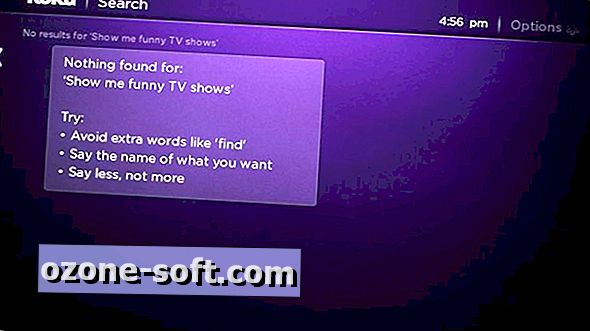








Atstājiet Savu Komentāru